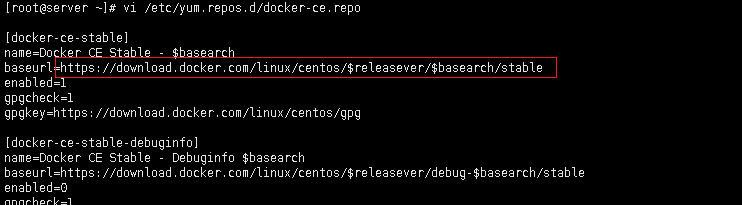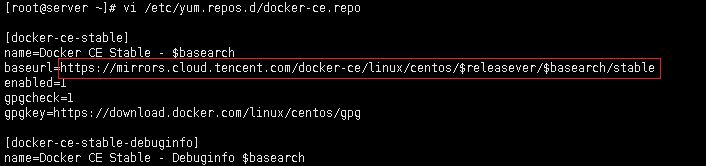系统要求:
要安装Docker CE,仅支持以下Ubuntu 64位版本:
- Cosmic 18.10
- Bionic 18.04 (LTS)
- Xenial 16.04 (LTS)
Docker CE 支持 x86_64,amd64, armhf, arm64, s390x (IBM Z), and ppc64le (IBM Power) 架构.
安装 Docker CE
1、卸载旧版 Docker
老版本的 Docker 被称为 docker, docker.io 或 docker-engine 。如果安装了,需要先卸载它们以及相关的依赖项。
$ sudo apt-get remove docker docker-engine docker.io containerd runc
保留 /var/lib/docker/内容。
2、安装 Docker CE
(1)更新 apt 包索引:
$ sudo apt-get update
(2)安装 repository 和相关依赖:
$ sudo apt-get install \
apt-transport-https \
ca-certificates \
curl \
gnupg-agent \
software-properties-common
(3)添加 Docker 官方 GPG key:
$ curl -fsSL https://download.docker.com/linux/ubuntu/gpg | sudo apt-key add -
通过搜索指纹的最后8个字符,确认含有指纹9DC8 5822 9FC7 DD38 854A E2D8 8D81 803C 0EBF CD88的密钥。
$ sudo apt-key fingerprint 0EBFCD88
pub rsa4096 2017-02-22 [SCEA]
9DC8 5822 9FC7 DD38 854A E2D8 8D81 803C 0EBF CD88
uid [ unknown] Docker Release (CE deb) <docker@docker.com>
sub rsa4096 2017-02-22 [S]
(4)添加 repository
根据不同架构选择需要添加的 repository
# x86_64 / amd64
$ sudo add-apt-repository "deb [arch=amd64] https://download.docker.com/linux/ubuntu $(lsb_release -cs) stable"
#armhf
$ sudo add-apt-repository "deb [arch=armhf] https://download.docker.com/linux/ubuntu $(lsb_release -cs) stable"
#arm64
$ sudo add-apt-repository "deb [arch=arm64] https://download.docker.com/linux/ubuntu $(lsb_release -cs) stable"
#ppc64le (IBM Power)
$ sudo add-apt-repository "deb [arch=ppc64el] https://download.docker.com/linux/ubuntu $(lsb_release -cs) stable"
#s390x (IBM Z)
$ sudo add-apt-repository "deb [arch=s390x] https://download.docker.com/linux/ubuntu $(lsb_release -cs) stable"
(5)更新 apt 包索引:
$ sudo apt-get update
(6)安装最新版 Docker CE 和 containerd
$ sudo apt-get install docker-ce docker-ce-cli containerd.io
通过运行 hello-world 镜像验证是否正确安装了Docker CE:
$ sudo docker run hello-world
官方英文安装文档:https://docs.docker.com/install/linux/docker-ce/ubuntu/